#MySQL #데이터베이스 #Database #입문 #시작하기 #zip파일 #다운로드 #설정
윈도우용 MySQL 다운로드: MySQL의 커뮤니티 서버 8.0.32
1. MySQL 사이트에 연결합니다.
2. MySQL 커뮤니티 (GPL) 다운로드를 선택합니다. 또는 아래 링크를 선택합니다.
https://dev.mysql.com/downloads/
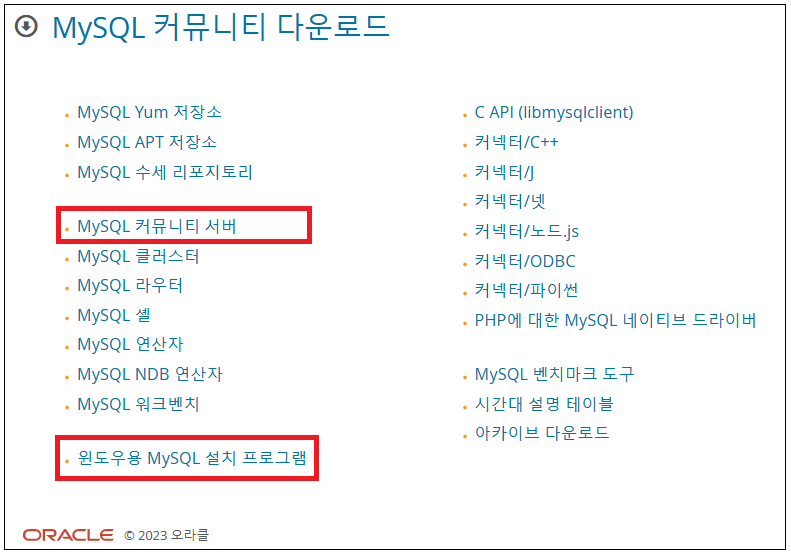
3. 위의 그림에서 표시한 2가지 중 아무거나 선택해도 상관없습니다. 여기서는 위쪽의 "MySQL 커뮤니티 서버"를 선택해 보겠습니다.
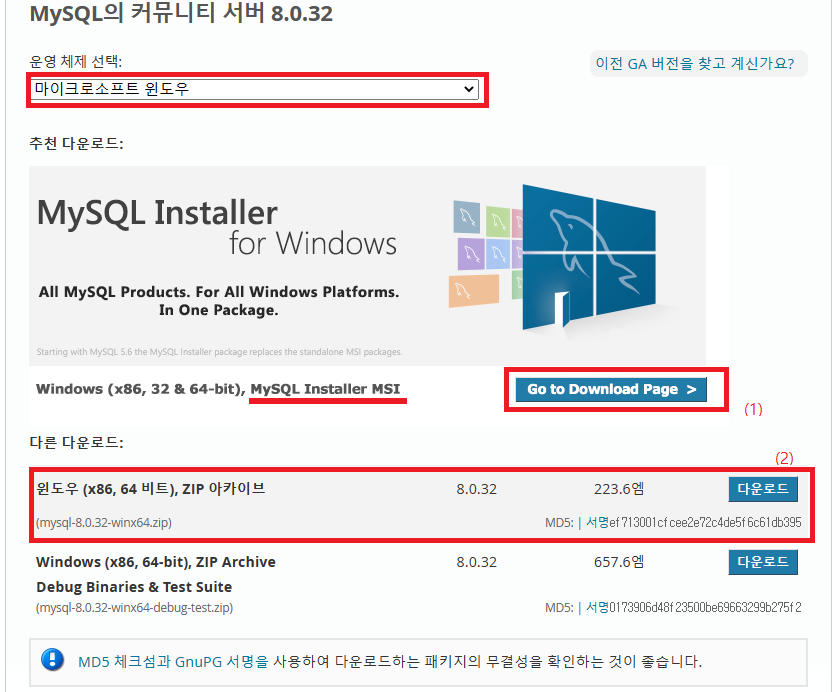
윈도우 운영체제 이외에도 다양한 운영체제를 지원합니다.
- 윈도우
- 우분투 리눅스
- 데비안 리눅스
- 수세 리눅스 엔터프라이즈 서버
- 레드헷 엔터 프라이즈 리눅스 / 오라클 리눅스
- 페도라
- 리눅스 - 일반
- 오라클 솔라리스
- 맥OS
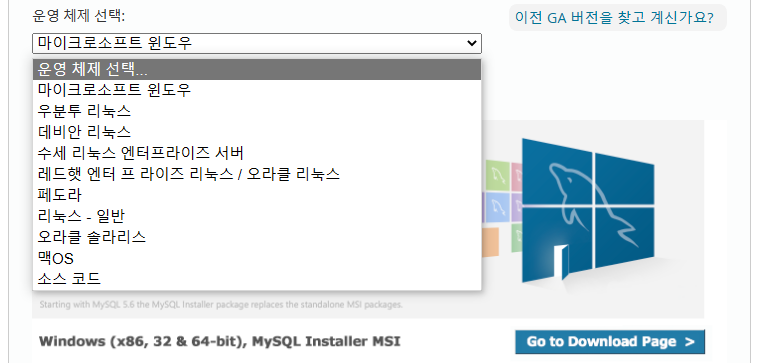
MySQL을 서버로 운영하기 위해서 설치하는 것이라면 (1)번을 선택해서 설치하면 되고, 단지 학습용(또는 연습용)으로 MySQL을 실행하는 것이라면 (2)번을 선택해도 됩니다.
(2)번을 다운로드 받는 경우에는 다운로드 받아서, 압축을 풀고 나서 몇 가지 설정해야 할 항목이 있습니다.
여기서는 (2)를 다운로드 받아서 사용하는 방법을 설명합니다.

로그인을 하거나 가입할 수 있으나, 로그인하지 않고 바로 다운로드를 받을 수 있습니다.
4. 다운로드 받은 파일의 압축을 풉니다.

5. 위 파일을 C:\ (루트) 폴더로 복사하고, 이름을 간단하게 변경합니다 - 이름을 변경하지 않아도 되며, 루트가 아닌 다른 곳에 복사하여 사용할 수도 있습니다 - 여기서는 간단히 사용하기 위해서 "mysql"로 이름을 변경했습니다.
c:\mysql

MyQL 설정 - 압축을 푼 zip 파일 사용을 위한 설정
1. 명령 프롬프트를 "관리자 권한"으로 실행합니다 -- 명령 프롬프트 위에서 마우스 오른쪽 버튼을 누르고 "관리자 권한으로 실행"을 선택합니다.
2. MySQL\bin 폴더로 이동합니다.
| cd \mysql\bin <엔터> |
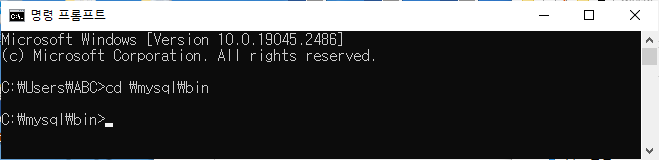
3. 다음과 같이 실행해서 data 디렉토리와 초기와 파일을 생성합니다.
| C:\mysql\bin>mysqld --console --initialize-insecure --basedir=C:\mysql\ |
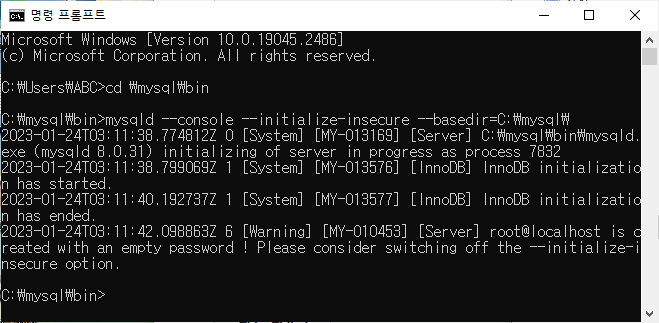
위에 메시지를 한 줄에 보기 좋게 다시 출력했습니다.

마지막 줄에 "root@localhost"가 빈 암호로 생성되었다는 메시지가 있습니다.
위의 과정에서 "data" 폴더가 생성된 것이 보입니다.

4. 아래 명령어로 mysql 데몬을 실행합니다.
| C:\mysql\bin>mysqld.exe --console --basedir=C:\mysql\ |
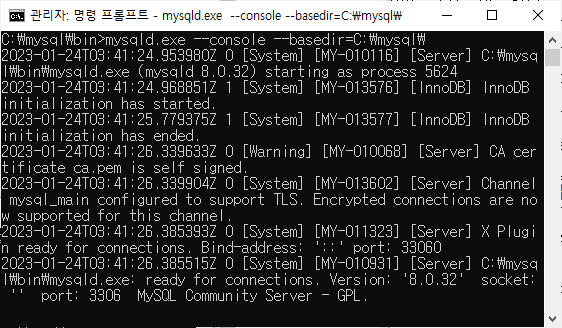
5. 위의 명령프롬프트 창을 닫지 않고, 새로운 명령프롬프트 창을 실행합니다.
6. 새 명령프롬프트 창에서 "mysql\bin" 폴더로 이동합니다.
다음과 같이 입력합니다.
| mysql.exe -u -root -p |
암호 없이 MySQL에 로그인 됩니다.
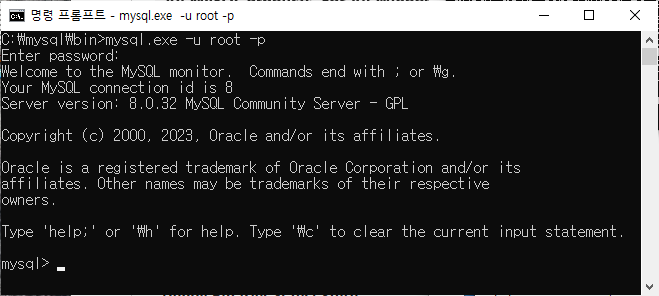
MySQL이 잘 실행되는지 확인하기 위해 다음과 같이 입력해 봅니다.
| mysql> select version(); |
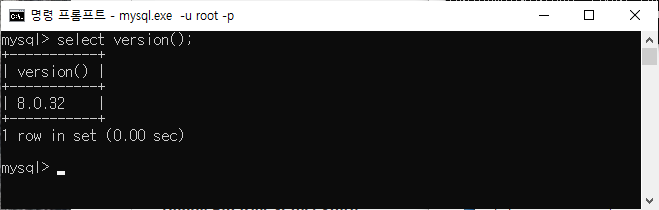
7. "root" 암호 설정하기
암호를 잃어버리지 않도록 다른 곳에 메모해 둡니다.
| mysql> use mysql; Database changed mysql> set SQL_SAFE_UPDATES=0; Query OK, 0 rows affected (0.00 sec) mysql> alter user root@'localhost' identified by 'mysql'; Query OK, 0 rows affected (0.01 sec) mysql> FLUSH PRIVILEGES; Query OK, 0 rows affected (0.00 sec) mysql> exit; Bye C:\mysql\bin> |

8. 다시 암호를 이용해서 MySQL에 연결해 보겠습니다.
| C:\mysql\bin>mysql -uroot -p Enter password: ***** |

9. 열려있는 명령 프롬프트 창 2개를 닫으면 MySQL이 종료됩니다.
10. 다음 부터는 아래와 같이 실행하면 됩니다.
| 1. 명령 프롬프트를 실행하고, 다음과 같이 입력합니다. C:\Users\ABC>cd \mysql\bin -- 이 폴더로 이동합니다. C:\mysql\bin>mysqld.exe --console --basedir=C:\mysql\ |
위의 명령 프롬프트 창을 닫지 않고, 새로운 명령 프롬프트 창을 실행합니다.
| C:\Users\ABC>cd \mysql\bin C:\mysql\bin>mysql -uroot -p |
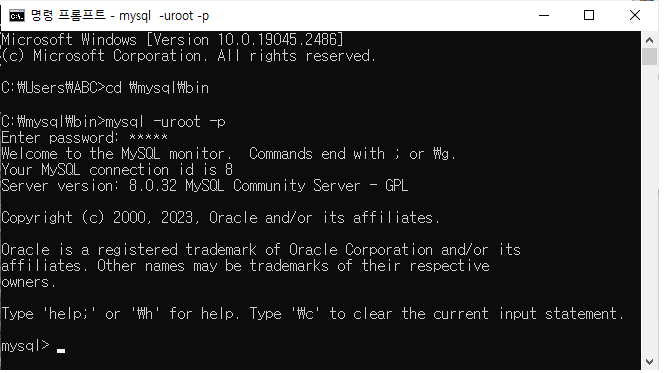
Mysql 종료
| mysq> exit 열려 있는 명령 프롬프트 창 2개를 닫으면 MySQL이 종료됩니다. |

다음으로 학습 해야 할 내용은:
사용자 생성하는 방법
데이터베이스를 생성하는 방법
사용자에게 권한을 부여하는 방법
일반 사용자가 테이블을 생성하는 방법
그리고 select, insert, update, delete .. 등이 SQL 구문을 학습하면 됩니다.
계속해서 제 블로그에 관심을 갖어주시면 감사하겠습니다.
'Database > MySQL' 카테고리의 다른 글
| (MyQL) DESC: 테이블 구조 알아보기 (0) | 2023.02.17 |
|---|---|
| (MySQL) NULL 검색: IS NULL, IS NOT NULL (0) | 2023.02.15 |
| (MySQL) SELECT 명령 (1) (0) | 2023.02.11 |
| (MySQL) 데이터베이스 생성, 사용자 생성, 테이블 생성, 데이터 입력 (0) | 2023.02.07 |
| (MySQL) MySQL Workbench 다운로드 및 실행 (0) | 2023.01.25 |